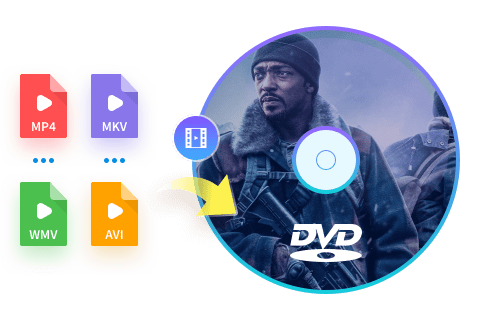Wie können Sie MTS/M2TS-Dateien auf DVD brennenn?
Zusammenfassung: MTS- und M2TS-Dateien sind Videodateiformate, die in digitalen High-Definition-Geräten verwendet werden. Es gibt jedoch Fälle, in denen wir sie in das DVD-Format konvertieren möchten, um sie besser zugänglich und bequemer zu machen. In diesem Artikel zeigen wir Ihnen, wie Sie MTS-/M2TS-Dateien mit den besten DVD-Brennern auf eine DVD brennen können.

Was ist eine MTS/M2TS-Datei?
MTS- und M2TS-Dateien unterscheiden sich kaum voneinander. Das MTS-Dateiformat ist eine Dateierweiterung für Videos, die mit hochauflösenden digitalen Videokameras aufgenommen wurden. Wenn Sie eine MTS-Datei vom HD-Camcorder auf einen Windows- oder Mac-Computer exportieren, wird ihre Dateierweiterung in M2TS geändert.
Aufgrund ihrer weit verbreiteten Verwendung in Camcordern mit einer sehr hohen Auflösung, wie 1080p und 720p, sind das MTS- und das M2TS-Dateiformat beliebt. Es wurde speziell für die Wiedergabe auf großen Bildschirmen entwickelt. Dabei werden Ihre Videoclips entweder per Streaming oder über an den Monitor oder Fernseher angeschlossene Laufwerke übertragen.
Warum sollten wir MTS/M2TS Dateien auf DVD brennen?
MTS- und M2TS-Dateien sind zwar sehr beliebt, werden aber nur von einer begrenzten Anzahl von Media-Playern unterstützt. Außerdem können diese Dateien Ihren Computer mit der Zeit verlangsamen. Eine praktische Lösung ist die Konvertierung dieser Dateien und das Brennen auf DVDs. Dadurch werden die Ressourcen Ihres Computers entlastet und Sie können die Videos auf einem größeren Fernsehbildschirm genießen. Dafür ist ein effizienter MTS-zu-DVD-Konvertierungsprozess notwendig.
MTS ist ein allgemein anerkanntes Format, das von großen Marken wie Sony, Panasonic und Philips sowie von kleineren lokalen Herstellern verwendet wird. Daher ist ein MTS-zu-DVD-Konverter in der Regel in den meisten Video-Konverter-Tools enthalten, die sowohl online als auch offline verfügbar sind. In diesem Zusammenhang empfehlen wir Ihnen einige erstklassige Tools, die sich durch Benutzerfreundlichkeit und Geschwindigkeit auszeichnen.
Die 3 besten Brennsoftware zum Brennen von MTS/M2TS-Dateien auf DVD
DVDFab DVD Creator
Mit DVDFab DVD Creator können Sie Ihre MTS-/M2TS-Videodateien auf einen Rohling brennen oder als ISO-Image-Datei bzw. als Ordner auf der Festplatte Ihres PCs speichern. Er unterstützt zudem mehr als 200 beliebte Videoformate als Eingabe. Die Ausgabe von DVD-Video und -Audio in hoher Qualität bietet Ihnen ein beeindruckendes Seherlebnis.
Eine weitere Besonderheit dieses Programms ist die integrierte Menü-Bibliothek mit Vorlagen zu verschiedenen Themen. Sie können auch die Elemente und Widgets innerhalb der Menüvorlagen anpassen, beispielsweise Hintergrundbilder, Miniaturansichten, Texteinstellungen und Wiedergabeschaltflächen.
Zu den Verbesserungen unter der Haube gehören die vollständige Unterstützung und Kompatibilität mit den neuesten Intel-Core-Prozessoren über Intel Quick Sync, welches den integrierten Grafikprozessor für die Videoverarbeitung nutzt. Er unterstützt auch NVIDIA-Karten und kann die GPU-Beschleunigung nutzen, um Prozesse zu beschleunigen, sofern eine solche Karte vorhanden ist. Im Wesentlichen reduziert dieser DVD-Brenner die CPU-Belastung und beschleunigt den Brennvorgang um bis zu 30-fach.
Während der Konvertierung von MTS auf DVD können Sie außerdem Filme auf Ihrem Laptop ansehen oder im Internet surfen, ohne dass das Programm einfriert oder hängenbleibt. Somit bietet er Multitasking-Fähigkeiten, auch bei anspruchsvollen Aufgaben.
Tipps: Hinweis: Mit dem Blu-ray Creator Modul von DVDFab können Sie MTS/M2TS-Videos auf Blu-ray-Discs, ISO-Dateien oder Ordner brennen.
Anleitung: MTS/M2TS-Dateien auf DVD brennen mit DVDFab DVD Creator
Schritt 1: Starten Sie das Programm „DVDFab Creator” und laden Sie die MTS-/M2TS-Quellvideos.
*Jetzt können Sie das Produkt vor dem Kauf kostenlos testen. Alle Funktionen sind ohne Beschränkung verfügbar. Führen Sie jetzt den DVDFab Download und losgehen!
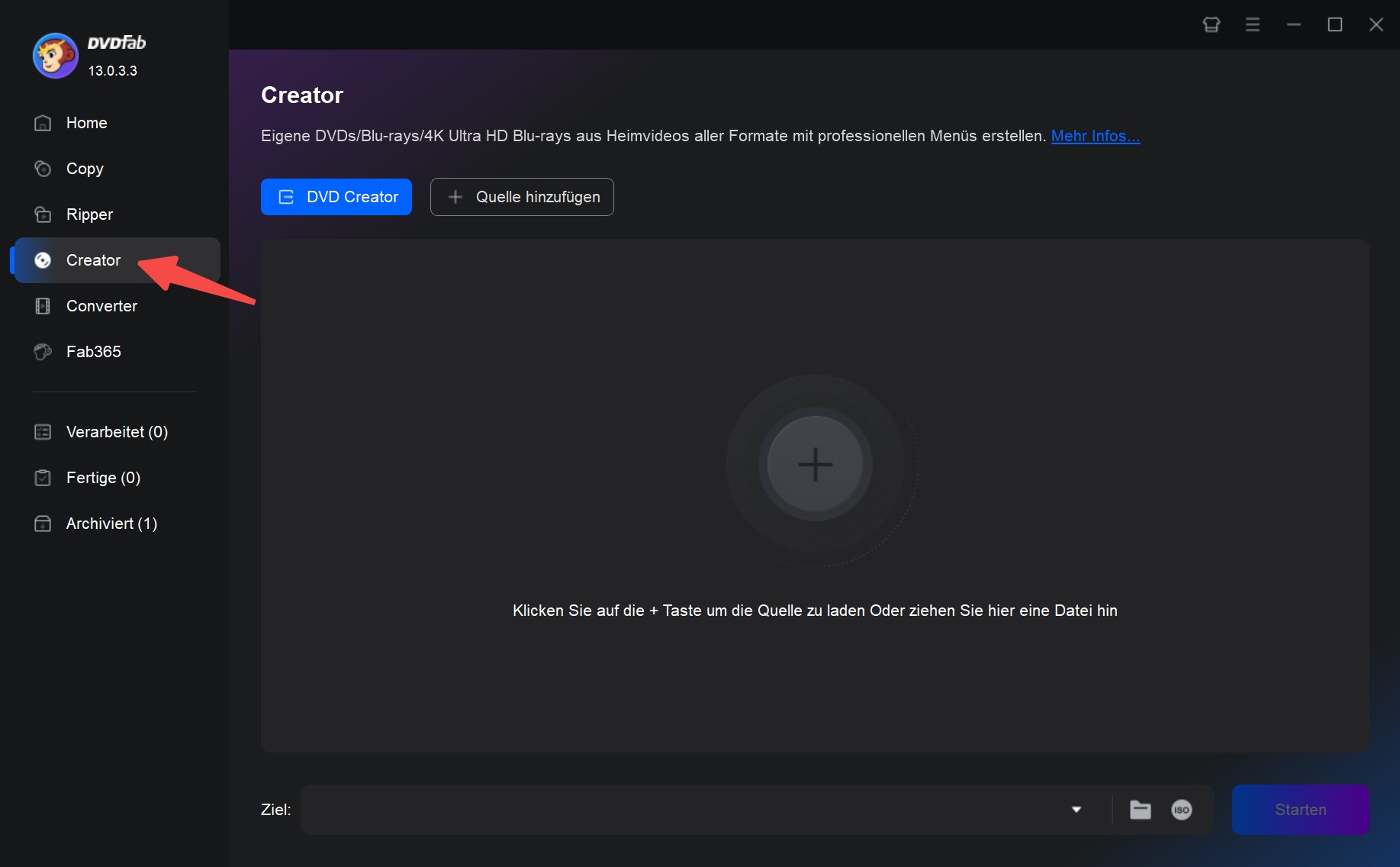
Schritt 2: Passen Sie Ihre Disc mithilfe der integrierten Vorlagen an.
In diesem Menü können Sie erweiterte Einstellungen vornehmen, das Menü anpassen sowie Audiospuren und Untertitel auswählen. Wählen Sie „Erweiterte Einstellungen“, um die Lautstärkebezeichnung, die Ausgabe und die Videoqualität anzupassen. Auch die Menüeigenschaften und der Wiedergabemodus sind Optionen.
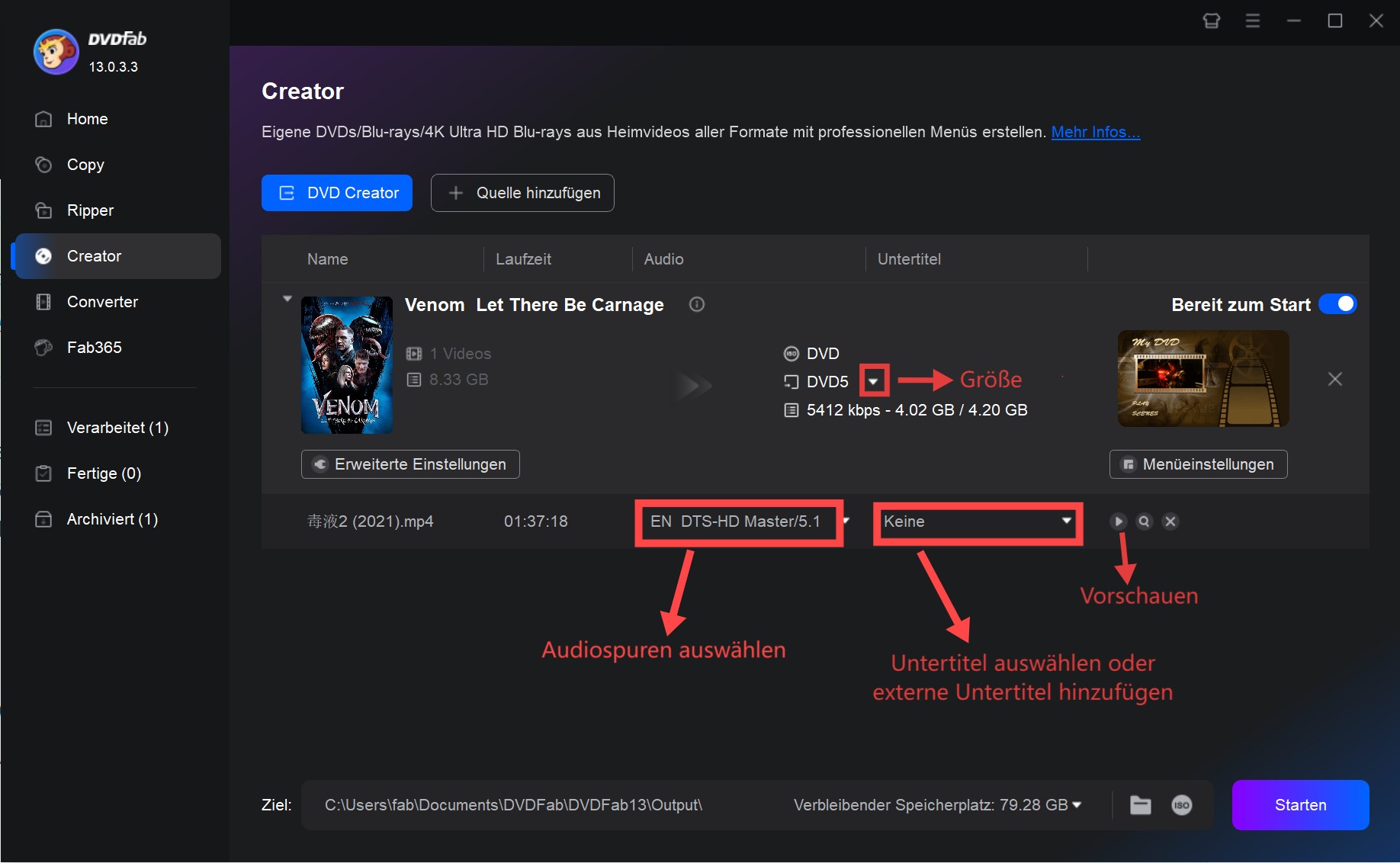
Klicken Sie anschließend auf die Schaltfläche „Menüeinstellungen“, um auf den kostenlosen, integrierten DVD-Menüersteller zuzugreifen. Wählen Sie anschließend eine stilvolle Menüvorlage aus und passen Sie die Elemente und Widgets innerhalb des Menüs an.
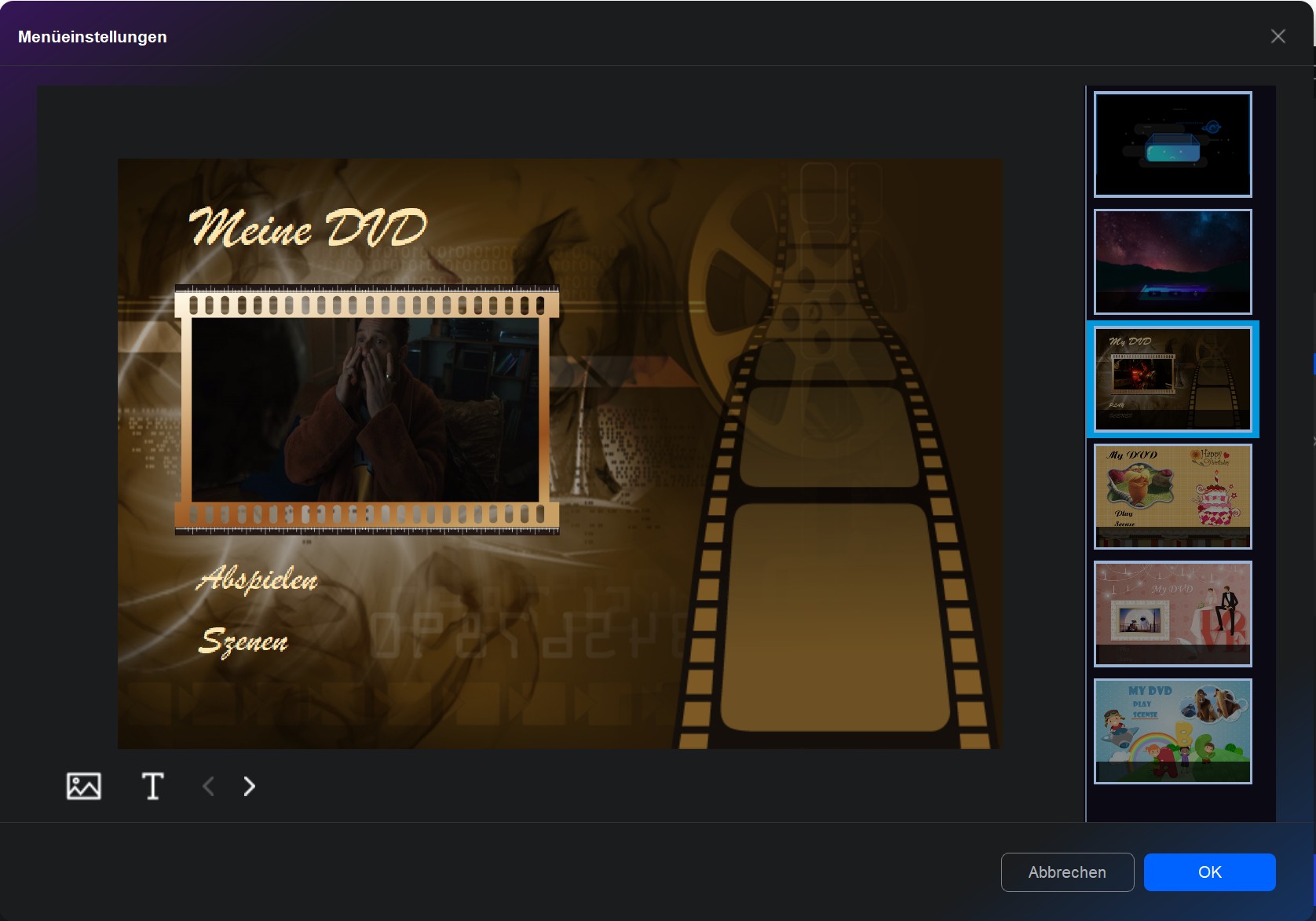
Schritt 3: Wählen Sie zunächst ein Verzeichnis aus und starten Sie anschließend den Brennvorgang.
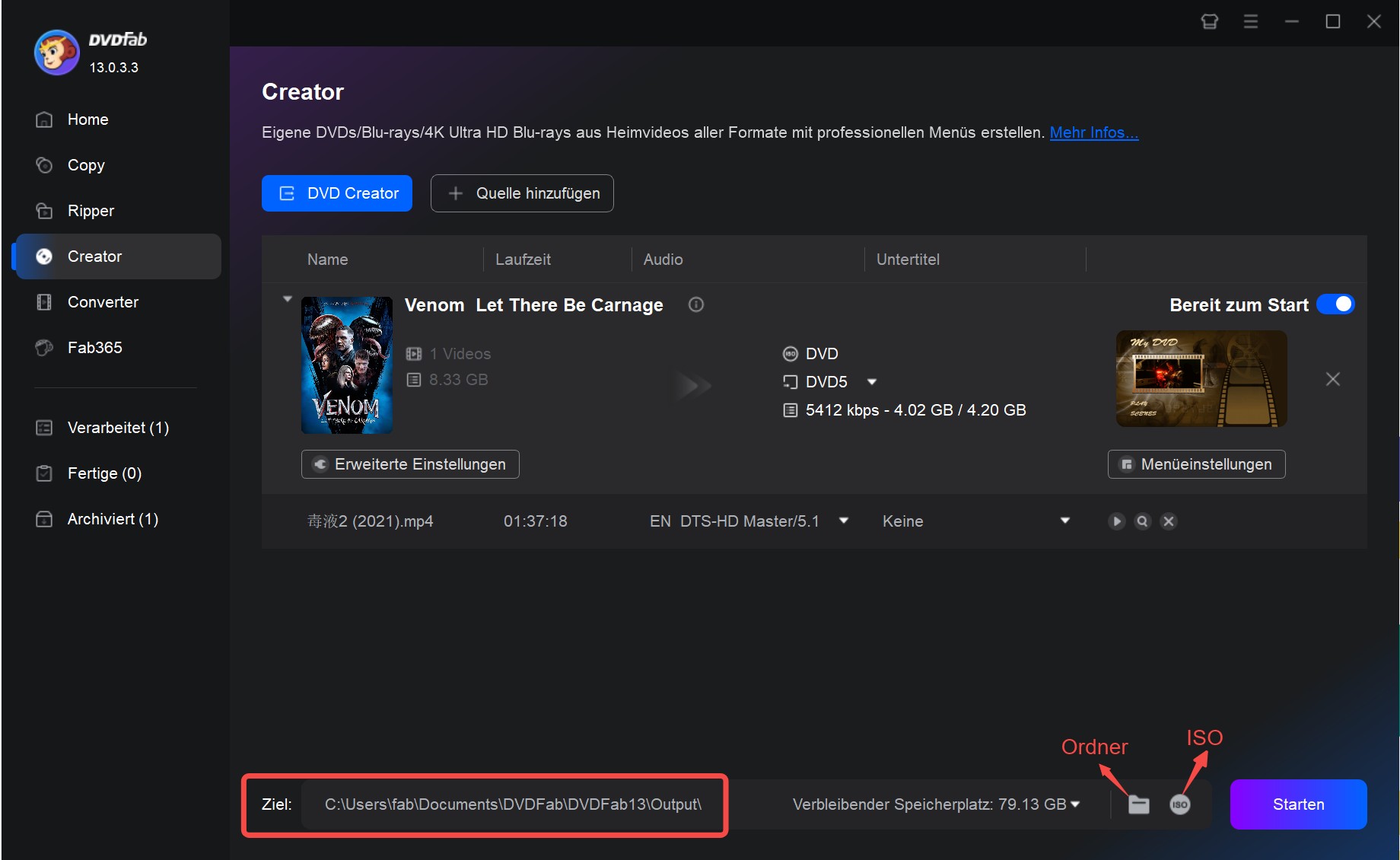
Wondershare DVD Creator
Mit Wondershare DVD Creator müssen Sie MTS-Dateien nicht konvertieren, bevor Sie diese mit einem Brennprogramm wie Nero auf eine DVD brennen. Sie können die MTS/M2TS-Dateien oder andere der über 150 unterstützten Videoformate direkt hinzufügen und auf DVD oder Blu-ray-Disc brennen. Dies ist sowohl für Windows als auch für Mac verfügbar. Blu-ray-Discs können jedoch nur mit der Windows-Version gebrannt werden.
Das Brennen einer MTS-Datei auf DVD dauert eine Weile und noch länger, wenn die Datei zu groß ist. Es stehen auch verschiedene Formate für DVDs zur Verfügung, abhängig vom Typ der Ausgabemediendatei, wie MPEG-1, MPEG-2, MPEG-4 oder Blu-ray-H.264-kodierte Mediendateien usw.
Mit diesem DVD Creator können Sie alle Bearbeitungsvorgänge durchführen. Anschließend werden Sie aufgefordert, eine einlagige 4,7-GB- oder eine doppellagige 8,5-GB-DVD einzulegen, um den Brennvorgang zu starten. Wählen Sie abschließend die Optionen für DVD-Ordner, DVD-Disc, DVD-Mediendatei oder ISO aus und drücken Sie die Schaltfläche „Brennen”.
Funktionen wie die Vorschau oder die Bearbeitung mit Optionen wie Auslösen, Zuschneiden, Änderung der Bildqualität, Hinzufügen von Untertiteln, Wasserzeichen, Audiospuren usw. benötigen viele Computerressourcen wie Speicher, RAM und CPU.
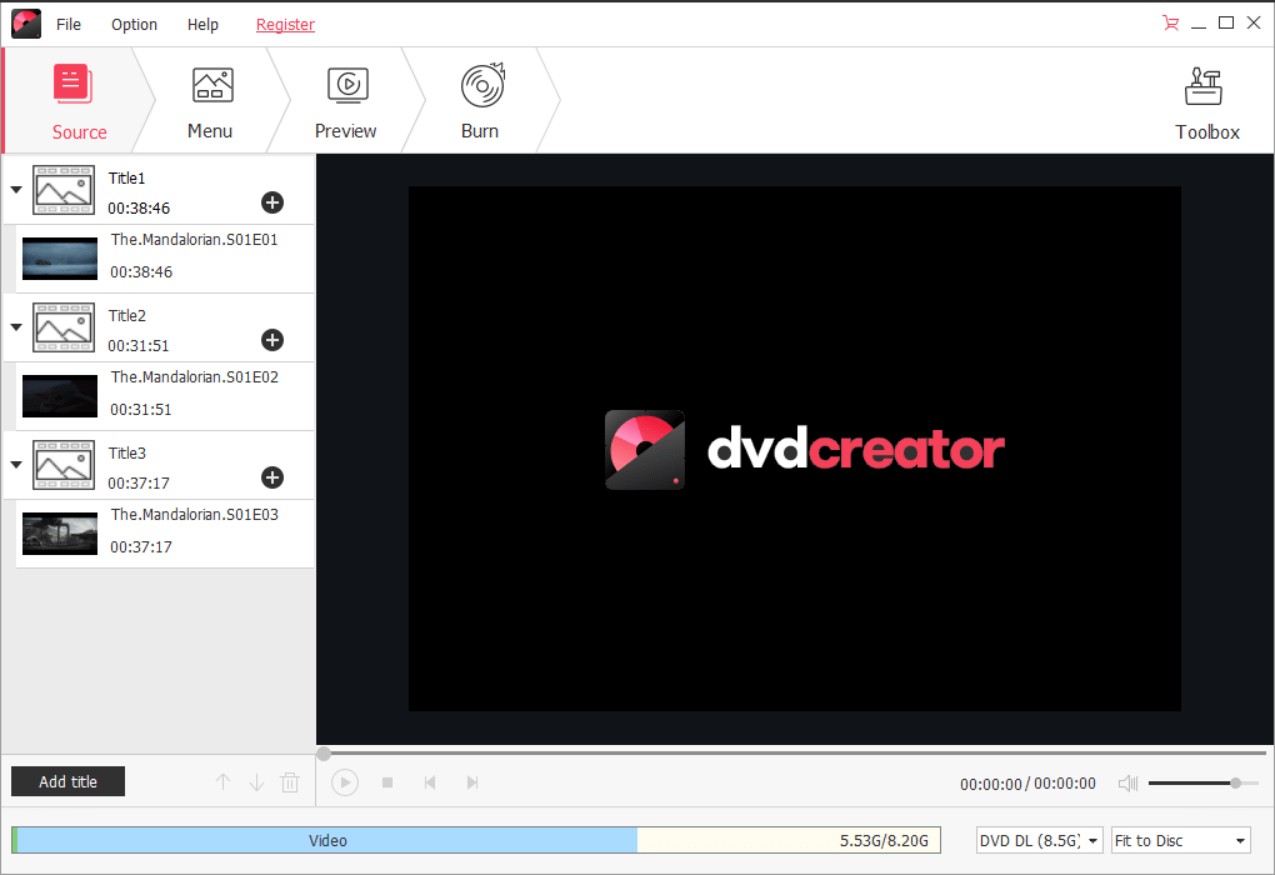
Convertio (Online Video Converter)
Wenn Sie MTS-Dateien online auf DVD konvertieren möchten, ist Convertio ein effektives Tool dafür. Sie können Ihre MTS- oder M2TS-Videodatei ganz einfach hochladen, indem Sie sie von Ihrem Computer, Dropbox oder Google Drive auswählen. Dieser zusätzliche Schritt kann sich lohnen, wenn Sie sich keine Gedanken über die Installation auf Ihrem System machen möchten.
Beachten Sie jedoch, dass Sie dieses Online-Tool nur verwenden können, um Ihre MTS- oder M2TS-Videodateien in das DVD-kompatible VOB-Format umzuwandeln. Es ist nicht möglich, direkt ein DVD-Videoformat zu erstellen, da hierfür ein spezieller DVD-Authoring-Prozess erforderlich ist, bei dem beispielsweise Menüs und Kapitel erstellt werden. Nach der Konvertierung Ihrer Videodatei mit Convertio in ein geeignetes Format müssen Sie zu diesem Zweck möglicherweise eine separate DVD-Authoring-Software verwenden.
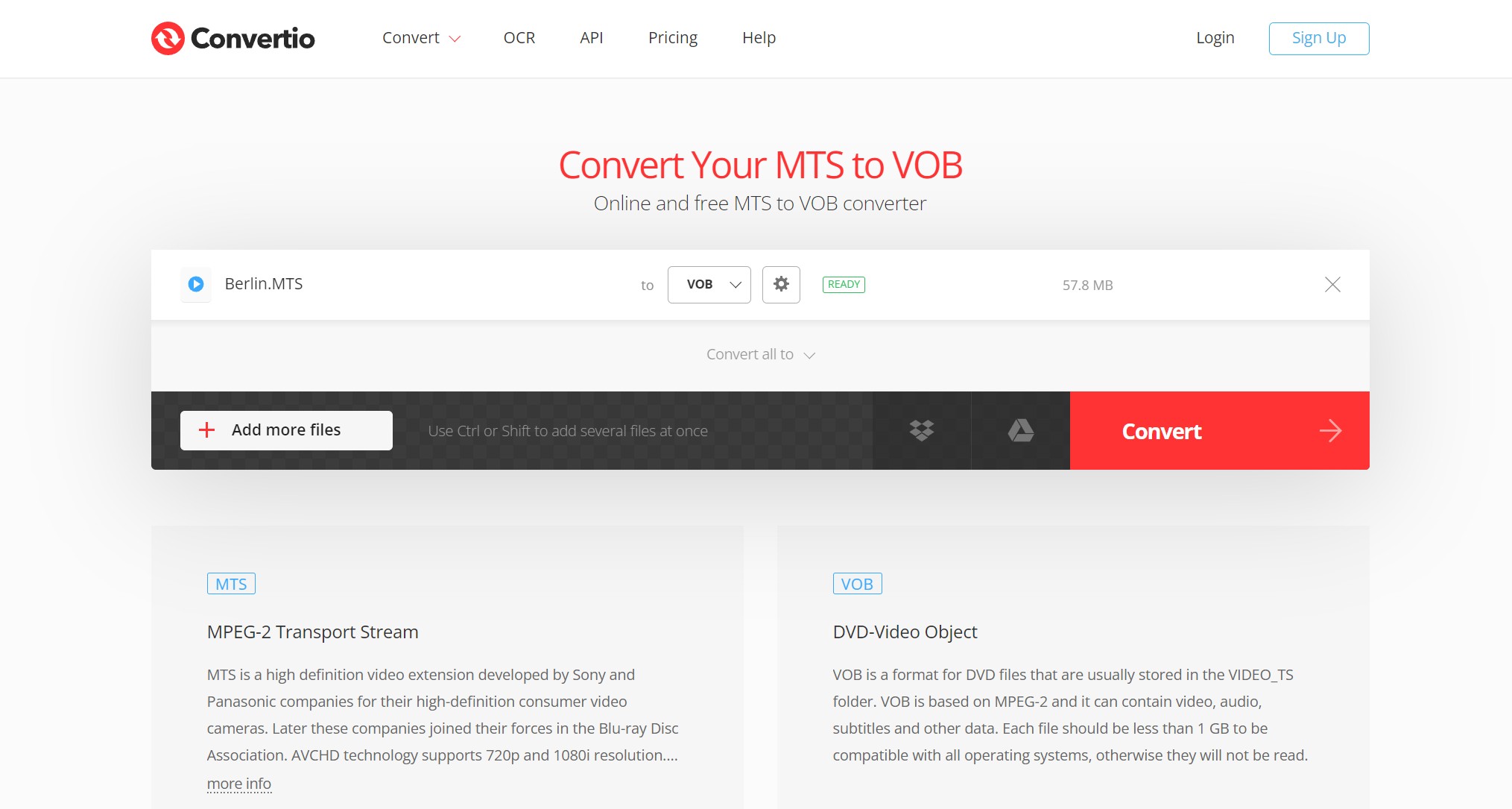
Fazit
Sie haben nun viel über MTS- und M2TS-Dateien sowie über Tools zur Konvertierung oder zum Brennen auf DVD gelernt. Sicherlich haben Sie sich bereits für ein Tool entschieden. Wenn nicht, können Sie DVDFab DVD Maker ausprobieren. Wie in diesem Beitrag erklärt, verfügt diese Software über viele Funktionen, die Ihnen dabei helfen, MTS- und M2TS-Videos auf DVDs zu brennen. Sie werden von ihnen begeistert sein.